Code di chiamata
Le Code di chiamata definiscono una lista code del call center. Consentono alle chiamate di essere accodate, anziché rimanere senza risposta, mentre gli agenti sono impegnati in un’altra chiamata.

Inserire una nuova Coda
Per inserire una nuova Coda fare click sul pulsante “+” a destra.

Dopo aver cliccato si aprirà questa schermata.
I campi in grassetto sono obbligatori.
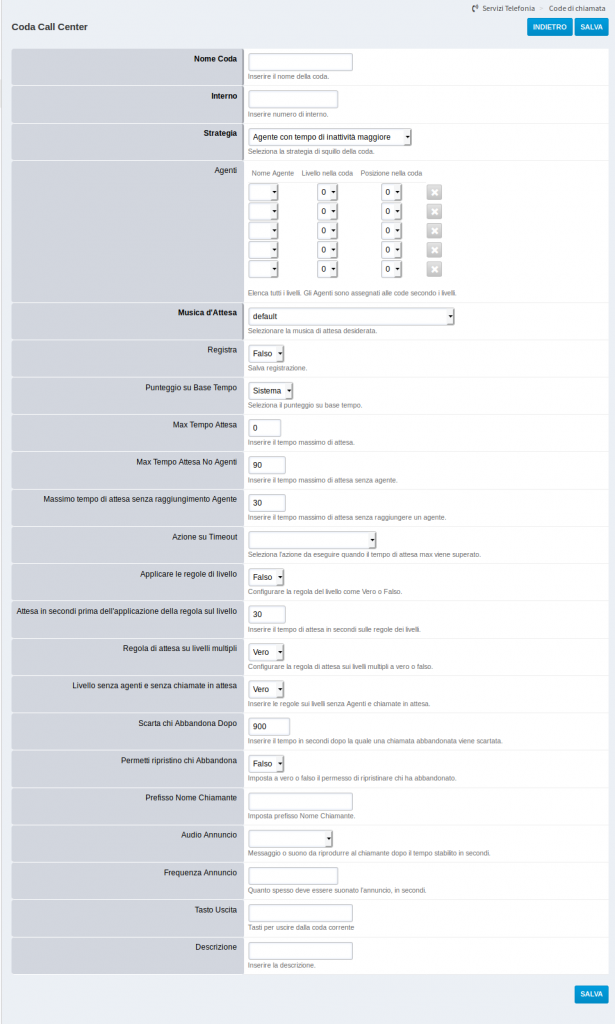
- Nome Coda: Inserire il nome della coda.
- Interno: Definire un numero di interno per questa coda.
- Strategia: Seleziona la strategia di squillo della coda. Si definiscono le seguenti strategie:
- Squillano tutti: Squillano tutti contemporaneamente.
- Agente con tempo di inattività maggiore: Chiamerà chi è inattivo più a lungo in base al livello.
- Metodo Round Robin(circolare): Farà suonare il primo disponibile in linea.
- Dall’alto al basso: Suonerà in ordine a partire dal primo.
- Agente con minor tempo di conversazione: Squillerà l’agente con il minor tempo di conversazione.
- Agente con minor numero di chiamate: Squillerà l’agente con il minor numero di chiamate.
- In sequenza per Agente: Gli agenti squilleranno in sequenza in base al livello e all’ordine dei livelli.
- In sequenza dal prossimo Agente: Gli agenti squilleranno come nel metodo dall’alto al basso e procederanno fino a quando ogni agente non squilla.
- Casuale: Gli agenti squilleranno casualmente in un ordine non particolare.
- Agenti: Selezionare gli agenti dall’elenco a discesa e specifica il livello e la posizione nella coda.
- Musica d’Attesa: Seleziona la musica di attesa desiderata. È possibile utilizzare musica d’attesa, registrazioni e toni.
- Registra: Selezionare se si vuole salvare la registrazione.
- Punteggio su Base Tempo: Seleziona il punteggio su base tempo. E’ possibile selezionare due opzioni:
- Sistema: Al chiamante in coda verrà calcolata la sua attesa non appena entrerà nel sistema. Se un chiamante sceglie la coda sbagliata, quando arriva alla coda corretta il timer non ricomincia da capo.
- Coda: Verrà avviato il punteggio del chiamante in coda. Se il chiamante passa a un’altra coda il punteggio si azzera e ricomincia.
- Max Tempo Attesa: Inserire il tempo massimo di attesa. Un valore pari a 0 è il valore predefinito ed equivale a una quantità di tempo infinita. Qualsiasi altro valore numerico viene calcolato in secondi.
- Max Tempo Attesa No Agenti: Inserire il tempo massimo di attesa senza agente. Il valore predefinito è 90 secondi e verrà utilizzata l’Azione su Timeout se non ci sono agenti disponibili.
- Massimo tempo di attesa senza raggiungimento Agente: Inserire il tempo di attesa massimo senza raggiungere un agente. Il valore predefinito è 30 secondi e verrà utilizzata l’Azione su Timeout se non ci sono agenti disponibili.
- Azione su Timeout: Seleziona l’azione da eseguire quando il tempo di attesa massimo viene superato.
- Applicare le regole di livello: Configura la regola del livello come Vero o Falso. Se impostata su Vero, verranno utilizzati tutti i livelli definiti.
- Attesa in secondi prima dell’applicazione della regola sul livello: Inserire il tempo di attesa in secondi sulle regole dei livelli. Il valore predefinito è 30 secondi.
- Regola di attesa su livelli multipli: Configura la regola di attesa sui livelli multipli su vero o falso. Se impostata su Vero, la quantità di secondi che il chiamante attende fino al livello successivo aumenterà (moltiplicherà). Se impostato su Falso, i livelli vengono eseguiti senza attesa.
- Livello senza agenti e senza chiamate in attesa: Impostare su Vero se abilitata , su Falso se è disabilitata.
- Scarta chi Abbandona Dopo: Inserire il tempo in secondi dopo la quale una chiamata abbandonata viene scartata. Il valore predefinito è 900 secondi.
- Permetti ripristino chi Abbandona: Imposta su vero o falso il permesso di ripristinare chi ha abbandonato. Se abilitato, consente a una chiamata di riprendere la propria posizione in coda ma solo per la quantità di secondi impostata su Scarta chi Abbandona Dopo.
- Prefisso Nome Chiamante: Imposta un prefisso sul nome dell’ID chiamante.
- Audio Annuncio: Inserire un messaggio o suono da riprodurre al chiamante dopo il tempo stabilito in secondi.
- Frequenza Annuncio: Inserire con quale frequenza viene riprodotto il suono dell’annuncio in secondi.
- Frequenza Annuncio Posizione: Inserire la frequenza di riproduzione dell’annuncio di posizione, in secondi. Minimo 15 secondi.
- Tasto Uscita: Inserire il tasto per uscire dall’attesa della coda corrente.
- Descrizione: Inserire una descrizione per la coda.
Per aggiungere la Coda fare click sul pulsante “SALVA”.
Modificare una Coda esistente
Per modificare una Coda fare click sul pulsante con icona a forma di matita della relativa Coda.

Dopo aver cliccato si aprirà questa schermata.
I campi in grassetto sono obbligatori.
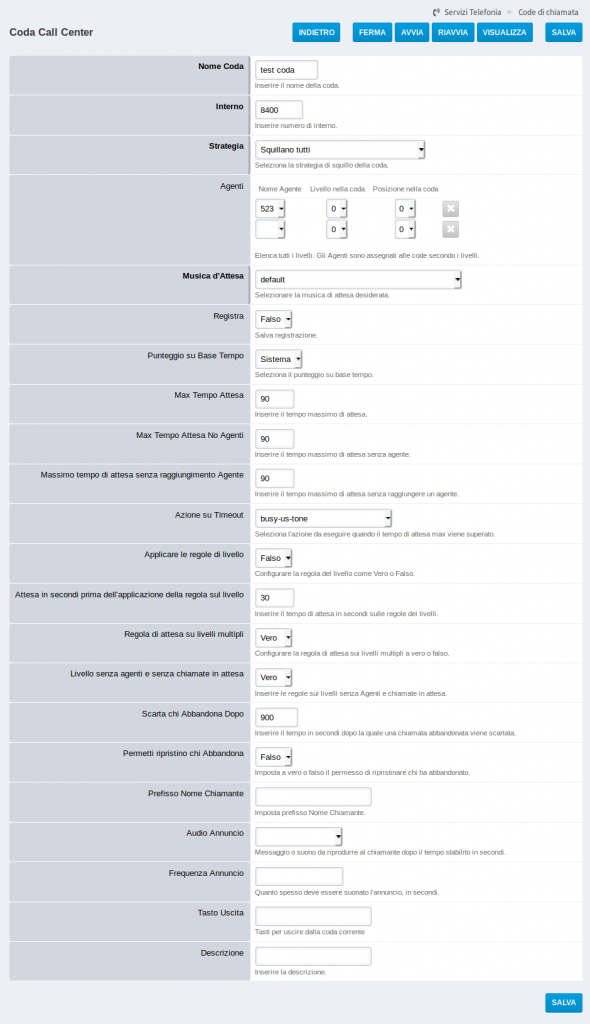
- Nome Coda: Modifica il nome della coda.
- Interno: Modifica il numero di interno per questa coda.
- Strategia: Modifica la strategia di squillo della coda. Si definiscono le seguenti strategie:
- Squillano tutti: Squillano tutti contemporaneamente.
- Agente con tempo di inattività maggiore: Chiamerà chi è inattivo più a lungo in base al livello.
- Metodo Round Robin(circolare): Farà suonare il primo disponibile in linea.
- Dall’alto al basso: Suonerà in ordine a partire dal primo.
- Agente con minor tempo di conversazione: Squillerà l’agente con il minor tempo di conversazione.
- Agente con minor numero di chiamate: Squillerà l’agente con il minor numero di chiamate.
- In sequenza per Agente: Gli agenti squilleranno in sequenza in base al livello e all’ordine dei livelli.
- In sequenza dal prossimo Agente: Gli agenti squilleranno come nel metodo dall’alto al basso e procederanno fino a quando ogni agente non squilla.
- Casuale: Gli agenti squilleranno casualmente in un ordine non particolare.
- Agenti: Modifica, aggiungi, elimina gli agenti dall’elenco a discesa e modifica il livello e la posizione nella coda.
- Musica d’Attesa: Modifica la musica di attesa desiderata. È possibile utilizzare musica d’attesa, registrazioni e toni.
- Registra: Modifica se si vuole salvare la registrazione.
- Punteggio su Base Tempo: Modifica il punteggio su base tempo. E’ possibile selezionare due opzioni:
- Sistema: Al chiamante in coda verrà calcolata la sua attesa non appena entrerà nel sistema. Se un chiamante sceglie la coda sbagliata, quando arriva alla coda corretta il timer non ricomincia da capo.
- Coda: Verrà avviato il punteggio del chiamante in coda. Se il chiamante passa a un’altra coda il punteggio si azzera e ricomincia.
- Max Tempo Attesa: Modifica il tempo massimo di attesa. Un valore pari a 0 è il valore predefinito ed equivale a una quantità di tempo infinita. Qualsiasi altro valore numerico viene calcolato in secondi.
- Max Tempo Attesa No Agenti: Modifica il tempo massimo di attesa senza agente. Il valore predefinito è 90 secondi e verrà utilizzata l’Azione su Timeout se non ci sono agenti disponibili.
- Massimo tempo di attesa senza raggiungimento Agente: Modifica il tempo di attesa massimo senza raggiungere un agente. Il valore predefinito è 30 secondi e verrà utilizzata l’Azione su Timeout se non ci sono agenti disponibili.
- Azione su Timeout: Modifica l’azione da eseguire quando il tempo di attesa massimo viene superato.
- Applicare le regole di livello: Modifica la regola del livello come Vero o Falso. Se impostata su Vero, verranno utilizzati tutti i livelli definiti.
- Attesa in secondi prima dell’applicazione della regola sul livello: Modifica il tempo di attesa in secondi sulle regole dei livelli. Il valore predefinito è 30 secondi.
- Regola di attesa su livelli multipli: Modifica la regola di attesa sui livelli multipli su vero o falso. Se impostata su Vero, la quantità di secondi che il chiamante attende fino al livello successivo aumenterà (moltiplicherà). Se impostato su Falso, i livelli vengono eseguiti senza attesa.
- Livello senza agenti e senza chiamate in attesa: Modifica e imposta su Vero se abilitata , su Falso se è disabilitata.
- Scarta chi Abbandona Dopo: Modifica il tempo in secondi dopo la quale una chiamata abbandonata viene scartata. Il valore predefinito è 900 secondi.
- Permetti ripristino chi Abbandona: Modifica su vero o falso il permesso di ripristinare chi ha abbandonato. Se abilitato, consente a una chiamata di riprendere la propria posizione in coda ma solo per la quantità di secondi impostata su Scarta chi Abbandona Dopo.
- Prefisso Nome Chiamante: Modifica un prefisso sul nome dell’ID chiamante.
- Audio Annuncio: Modifica un messaggio o suono da riprodurre al chiamante dopo il tempo stabilito in secondi.
- Frequenza Annuncio: Modifica con quale frequenza viene riprodotto il suono dell’annuncio in secondi.
- Frequenza Annuncio Posizione: Modifica con quale frequenza di riproduzione viene riprodotto l’annuncio di posizione, in secondi. Minimo 15 secondi.
- Tasto Uscita: Modifica il tasto per uscire dall’attesa della coda corrente.
- Descrizione: Modifica la descrizione per la coda.
Inoltre in alto a destra sono presenti i seguenti pulsanti.

- INDIETRO: Premendo questo pulsante si torna indietro alla pagina dove si visualizzano tutte le code.
- FERMA: Premendo questo pulsante la coda selezionata verrà disabilitata. Si può inoltre fermare la coda premendo il pulsante di stop nella schermata precedente.

- AVVIA: Premendo questo pulsante la coda selezionata verrà nuovamente avviata quindi abilitata se è stata precedentemente fermata.
- RIAVVIA: Premendo questo pulsante la coda selezionata verrà riavviata. Si può inoltre riavviare la coda premendo il pulsante di riavvio nella schermata precedente.

- SALVA: Premendo questo pulsante verranno salvate le modifiche effettuate.
- VISUALIZZA: Premendo questo pulsante si aprirà questa schermata:
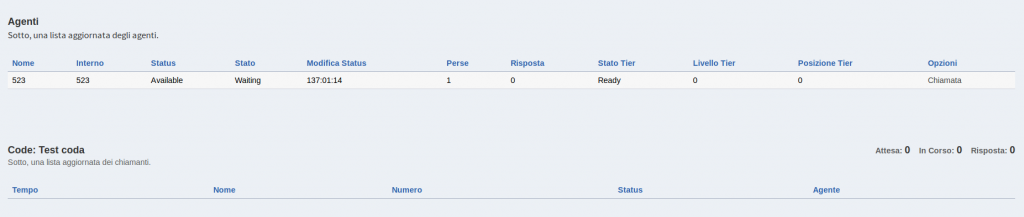
Qui viene visualizzata una lista aggiornata degli agenti sopra e una lista aggiornata dei chiamanti sotto.
Un altro metodo per visualizzare la coda è di premere il pulsante di visualizzazione nella schermata precedente.

Agenti
Nella schermata principale delle Code di chiamata, in alto a destra è presente un pulsante chiamato Agenti.
Gli agenti sono entità collegate a un utente appartenenti ad una o più code.
Gli agenti possono accedere al call center chiamando il codice di servzio *22 dal telefono.

Premendo si aprirà questa schermata.

Qui sono presenti le informazioni principali riguardanti gli agenti.
Inserire un nuovo Agente
Per inserire un nuovo Agente fare click sul pulsante “+” a destra.

Dopo aver cliccato si aprirà questa schermata.
I campi in grassetto sono obbligatori.
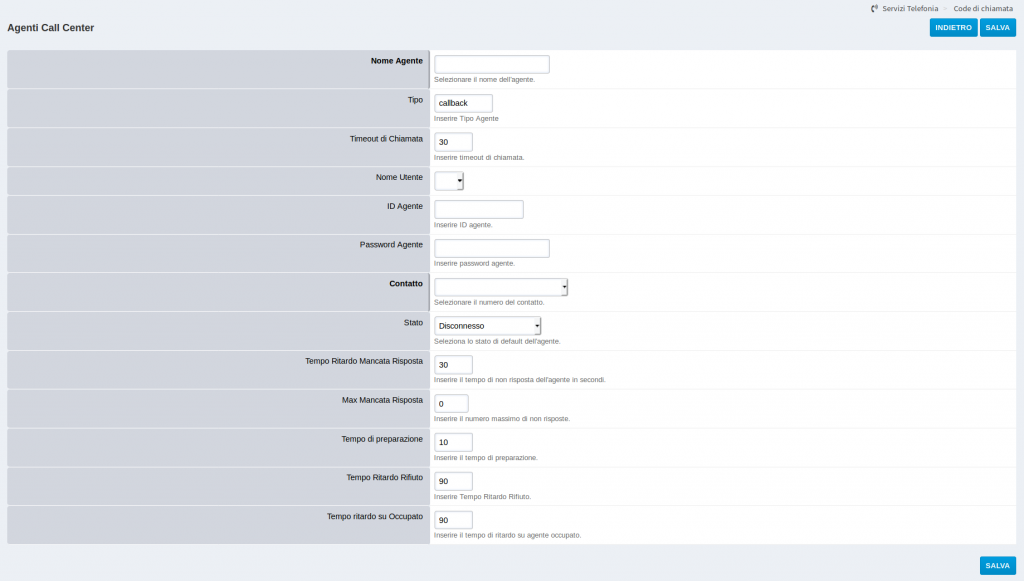
- Nome Agente: Selezionare il nome dell’agente.
- Tipo: Due tipi supportati, callback e uuid-standby. Il valore callback proverà a raggiungere l’agente tramite il valore dei campi contatto. Il valore uuid-standby proverà a collegare direttamente la chiamata utilizzando l’agente uuid. Il valore predefinito è callback e non va modificato.
- Timeout di Chiamata: Inserire il timeout di chiamata.
- Nome Utente: Inserire il nome utente riferente a questo agente.
- ID Agente: Inserire l’ID di questo agente se si desidera che l’agente acceda da solo.
- Password Agente: Inserire la password di questo agente se si desidera che l’agente acceda da solo.
- Contatto: Selezionare l’interno che si desidera associare a quest’agente.
- Stato: Puoi selezionare lo stato da qui, ma interagirà con esso in un secondo momento, quindi per ora non è un campo importante.
- Tempo Ritardo Mancata Risposta: Inserire il tempo di non risposta dell’agente in secondi. E’ il tempo dopo la mancata risposta che riparte la chiamata.
- Max Mancata Risposta: Inserire il numero massimo di non risposte.
- Tempo di preparazione: Inserire il tempo di preparazione.
- Tempo Ritardo Rifiuto: Inserire Tempo Ritardo Rifiuto. E’ il tempo dopo il rifiuto che riparte la chiamata.
- Tempo ritardo su Occupato: Inserire il tempo di ritardo su agente occupato. E’ il tempo dopo Occupato che riparte la chiamata.
Per aggiungere l’Agente fare click sul pulsante “SALVA”.
Modificare un Agente esistente
Per modificare un Agente fare click sul pulsante con icona a forma di matita del relativo Agente.

Dopo aver cliccato si aprirà questa schermata.
I campi in grassetto sono obbligatori.
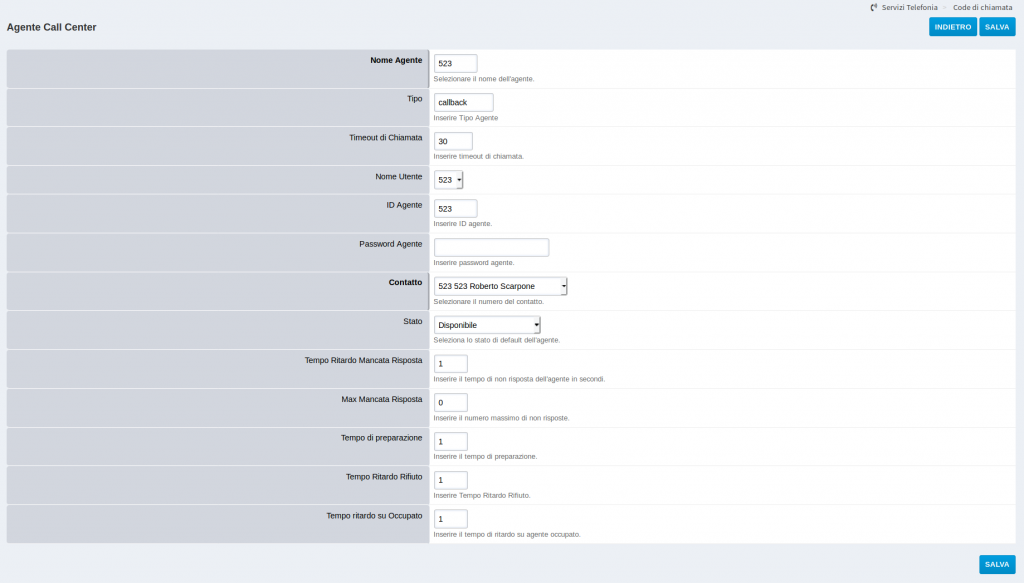
- Nome Agente: Modifica il nome dell’agente.
- Tipo: Modifica il tipo Agente , ci sono due tipi supportati, callback e uuid-standby. Il valore callback proverà a raggiungere l’agente tramite il valore dei campi contatto. Il valore uuid-standby proverà a collegare direttamente la chiamata utilizzando l’agente uuid. Il valore predefinito è callback e non va modificato.
- Timeout di Chiamata: Modifica il timeout di chiamata.
- Nome Utente: Modifica il nome utente riferente a questo agente.
- ID Agente: Modifica l’ID di questo agente se si desidera che l’agente acceda da solo.
- Password Agente: Modifica la password di questo agente se si desidera che l’agente acceda da solo.
- Contatto: Modifica l’interno che si desidera associare a quest’agente.
- Stato: Modifica lo stato da qui, ma interagirà con esso in un secondo momento, quindi per ora non è un campo importante.
- Tempo Ritardo Mancata Risposta: Modifica il tempo di non risposta dell’agente in secondi. E’ il tempo dopo la mancata risposta che riparte la chiamata.
- Max Mancata Risposta: Modifica il numero massimo di non risposte.
- Tempo di preparazione: Modifica il tempo di preparazione.
- Tempo Ritardo Rifiuto: Modifica Tempo Ritardo Rifiuto. E’ il tempo dopo il rifiuto che riparte la chiamata.
- Tempo ritardo su Occupato: Modifica il tempo di ritardo su agente occupato. E’ il tempo dopo Occupato che riparte la chiamata.
Per salvare le modifiche fare click sul pulsante “SALVA” in basso o in alto a destra.
Stato Agente
Per visualizzare e cambiare lo stato dell’Agente fare click sul pulsante “STATO” in alto a destra.

Dopo aver cliccato si aprirà questa schermata.

In questa schermata vengono visualizzati tutti gli stati degli agenti con la possibilità di cambiare lo stato a uno o più di essi.
Per cambiare lo stato basta fare click in una delle tre opzioni (Disponibile, Disconnesso, In Pausa) sotto la colonna Opzioni e fare click su “SALVA”.
Lo stato corrente è visualizzato sotto la colonna Stato, mentre il nome dell’agente è visualizzato sotto la colonna Agente.
In alto a destra è presente il pulsante “AGGIORNA” utilizzato per aggiornare lo stato degli agenti e quindi visualizzare se ci sono state modifiche.
Monitorare stato agente su un BLF del telefono
Inserire nel provisioning del telefono un BLF con valore “agent+ID_AGENTE” o “agent+NOME_AGENTE“.
Ad esempio per l’agente 511, il valore del BLF dovrà essere “agent+511”.
La centrale mostrerà lo stato dell’agente sul tasto BLF.
L’agente potrà premere il tasto BLF per fare login o logout.
